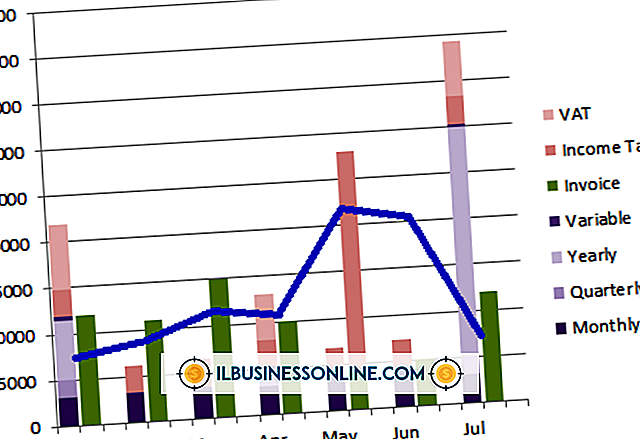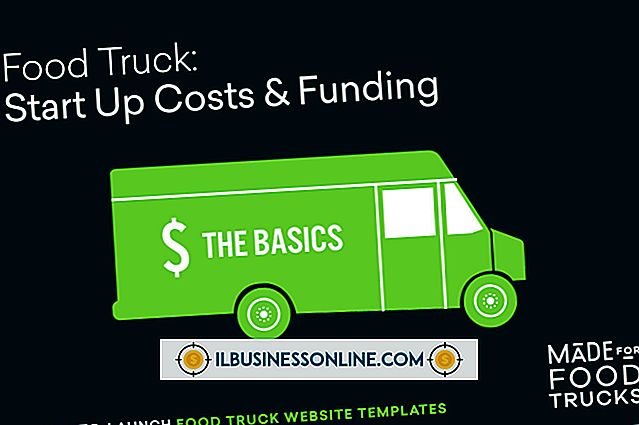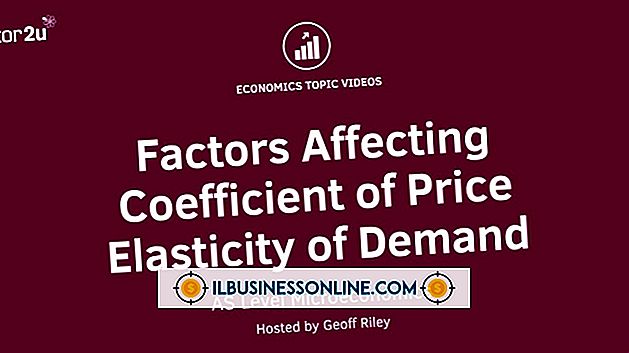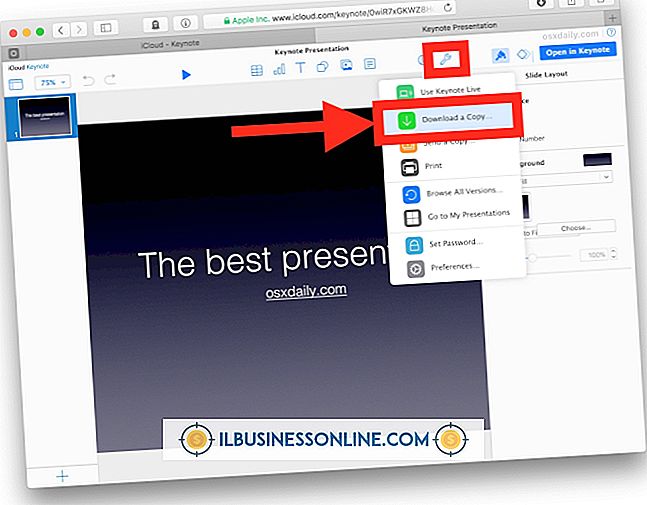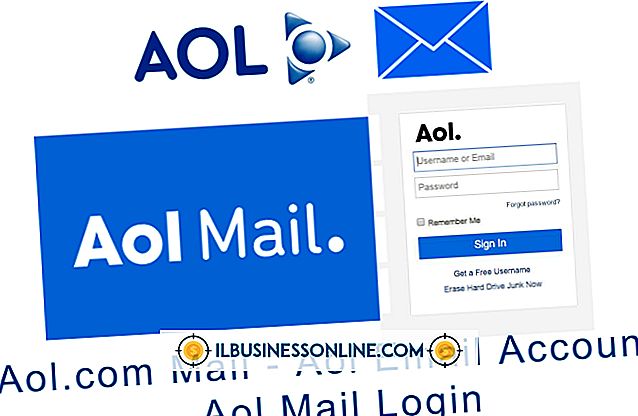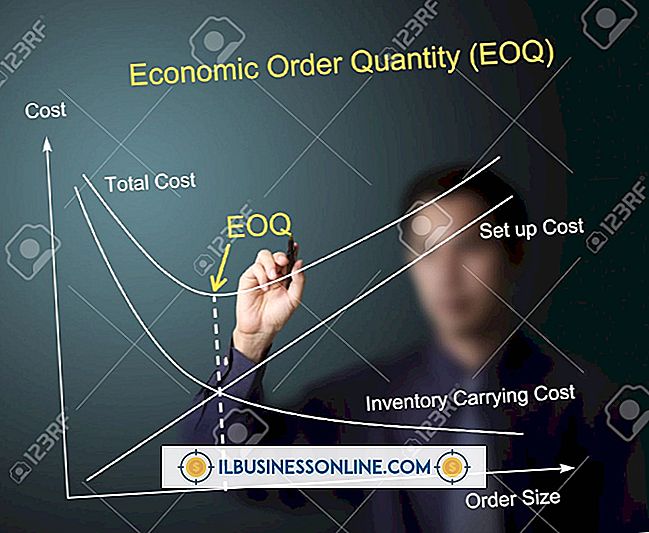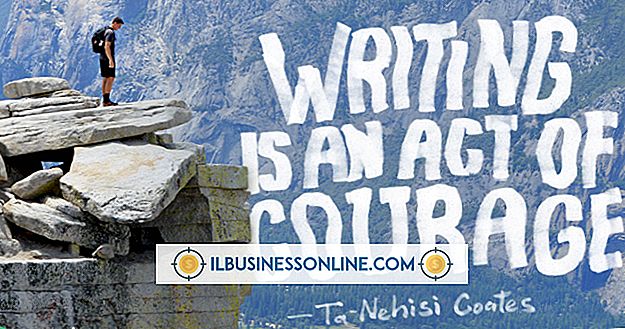Cara Menggambar Bola Tiga Dimensi di PowerPoint

Membuat bidang penjualan yang sempurna di PowerPoint terkadang mengharuskan Anda untuk menggunakan keterampilan menggambar Anda, dan meskipun dimungkinkan untuk membuat bentuk bola tiga dimensi di PowerPoint, itu tidak sepenuhnya jelas dari alat yang disajikan. Luangkan lebih banyak waktu untuk bisnis Anda dan lebih sedikit waktu di PowerPoint dengan mengubah lingkaran menjadi bola tiga dimensi dengan beberapa penyesuaian. Anda bahkan dapat mengubah pencahayaan untuk bola dan bahan dari yang dibuat agar sesuai dengan logo perusahaan Anda atau kebutuhan desain grafis lainnya.
1.
Buka presentasi PowerPoint di mana Anda ingin menggambar bola tiga dimensi.
2.
Klik tab "Sisipkan" pada Pita, lalu klik "Bentuk."
3.
Pilih "Oval" dari bagian Bentuk Dasar. Tahan "Shift" saat Anda mengklik dan seret untuk menggambar bentuk pada slide. Memegang "Shift" membuatnya menjadi lingkaran yang sempurna.
4.
Klik tab "Format" di sisi kanan Ribbon. Di bagian Shape Styles, atur Shape Outline ke "No Outline."
5.
Klik "Efek Bentuk, " arahkan ke "Bevel" dan pilih "Lingkaran."
6.
Klik "Shape Effects" dan arahkan ke "Bevel" lagi. Klik "Opsi 3-D." Kotak dialog muncul dengan berbagai opsi.
7.
Atur opsi Pencahayaan ke "Pembekuan" di bagian Format 3-D
8.
Masukkan "50" di kotak Lebar dan Tinggi Bevel Top, lalu klik di luar kotak untuk menerapkannya pada bentuk. Anda mungkin perlu memindahkan kotak dialog ke samping untuk melihat slide.
9.
Lihatlah pusat lingkaran. Jika terlihat seperti titik datar, bevel Anda terlalu rendah; jika terlihat seperti sebuah titik, bevel Anda terlalu tinggi. Gunakan panah di sebelah kotak Lebar Top Bevel untuk memindahkan lebar bevel ke atas atau ke bawah hingga bentuknya tampak bulat sempurna di tengah tanpa titik datar dan tanpa titik.
10.
Atur Bevel Top Height agar sama dengan Bevel Top Width.
11.
Sesuaikan Material, Warna dan Pencahayaan sesuai keinginan Anda.
Kiat
- Setelah Anda menetapkan ukuran untuk bola tiga dimensi Anda, Anda harus tetap menggunakannya. Jika Anda mengubah ukurannya, Anda harus menyesuaikan bevel agar sesuai.
- Menggunakan opsi Clear dari bagian Material menghasilkan efek bola kaca yang tembus pandang.
- Anda dapat menggunakan gambar premade dari bola tiga dimensi dalam banyak kasus, menggunakan perpustakaan Microsoft untuk stok gambar (tautan dalam Sumberdaya).
Peringatan
- Tetapkan warna isian untuk bentuk, atau tidak akan terlihat.